Administrera e-postmallar
Här går vi igenom hur e-post administreras, som ofta benämns Meddelande i systemet.
Det går att skapa e-postmallar för att underlätta e-postkonversationen. En e-postmall knyts till en eller flera objekttyper. Det går också att styra vilka som ska ha behörighet till de olika mallarna.
Ni väljer om e-postmallen ska vara oformaterad eller formaterad, vilket betyder att texten kan t.ex. ha andra teckensnitt, storlek, fetstil och bilder kan laddas via URL och visas i meddelandet.
Behöver flera liknande mallar skapas går det att kopiera en e-postmall. Klicka på knappen Kopiera... och välj vilken mall som ska kopieras. Redigera sedan den nya mallen och spara som en ny e-postmall.
Administrera e-postmall
E-postmallar administreras under Kontrollpanelen > E-postmallar . En e-postmall skapas på följande sätt:
- Välj modul och den mapp där e-postmallen ska sparas.
- Klicka på knappen Lägg till.... Ett fönster öppnas.
- Namnge mallen.
- Välj vilka objekttyper där mallen ska kunna användas i fältet Objekttyper.
- Ange behörighetsinställningar för mallen (se Behörighet till e-postmall nedan)
- Klicka på knappen Lägg till meddelande... för att öppna meddelandefönstret
-
Välj om mallen ska vara formaterad eller oformaterad
- Ange avsändaradress i Från.
- Specificera mottagare i Till, Kopia och Hemlig kopia.
- Ange rubrik i Ämne och ditt meddelande i fältet Meddelande.
Mottagare, ämne och meddelandet kan anges med fast text, taggmappning eller en kombination av dessa. Men det går också att använda miljövariabler.
Du har möjlighet att göra olika inställningar i de olika mottagarfälten:
-
Lämna blankt i fältet Från om mallen ska automatiskt hämta avsändaradressen från globala inställningar.
-
Lämna blankt i fältet Till om mallen ska hämta Anmälare/Handläggare som mottagare.
-
Använd taggmappning(tag) om du vill ha en dynamisk mottagare, t.ex. handläggargrupp. Då måste taggen styras mot ett fält som innehåller en e-postadress.
-
Ange en miljövariabel om mailet om du vill ha en dynamisk mottagare, t.ex. en grupp personer. Mottagarna i gruppen administreras enkelt i miljövariabler och kan användas i flera e-postmallar.
-
Ange fast adress om mailet ska gå till en viss e-postadress, t.ex. kopia till ansvarig.
Om man i fältet Från anger en avsändare utan namn, t.ex. noreply@easit.se, kommer namnet från vald avsändare att stå som avsändare i e-postmeddelandet, t.ex. Easit support <noreply@easit.se> .
Taggmappning
Använd taggmappning i mallen om du vill hämta dynamisk information från ett objekt, t.ex. ärende. Det finns olika typer av taggmappningar. Dels mot vanliga fält, om du vill hämta exempelvis anmälare, rubrik eller beskrivning. Men också taggmappningar mot transaktioner, t.ex. tidrader eller orderrader, vilket kan vara användbart för er som har ordermodulen och vill skicka ett meddelande med orderraderna till den som ska godkänna beställningen.
En annan typ av taggmappning är funktionslänk. Med funktionslänkar går det att skicka e-postmeddelanden som innehåller länkar för att utföra vissa funktioner i systemet, t.ex. ändra ett fälts värde. Ett exempel på användningsområde kan vara för att godkänna eller avslå en beställning. Då innehåller e-postmeddelandet en funktionslänk för att godkänna och en annan länk för att avslå beställningen. Läs mer om detta i Administratörsmanualen > Administrera funktionslänk.
Det är också möjligt att använda taggmappningar som hämtar fältinnehåll från den inloggade användaren när handläggare vill infoga t.ex. en personlig signatur i e-postmeddelandet.
I rutan Taggar visas de olika taggmappningar som är tillgängliga att använda. Som systemadministratör har du rättighet att skapa nya taggmappningar. Läs mer om detta i Administratörsmanualen Administrera taggmappning.
Här nedan ser du ett exempel på hur taggmappning har använts i en e-postmall och i nästa bild hur resultatet kan se ut när du använder mallen.
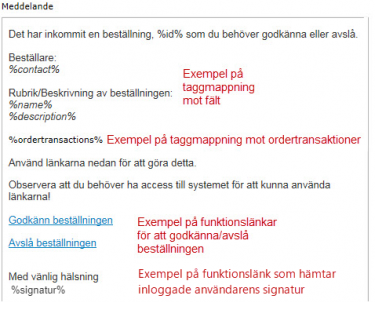
Exempel på e-postmall med flera olika taggmappningar.
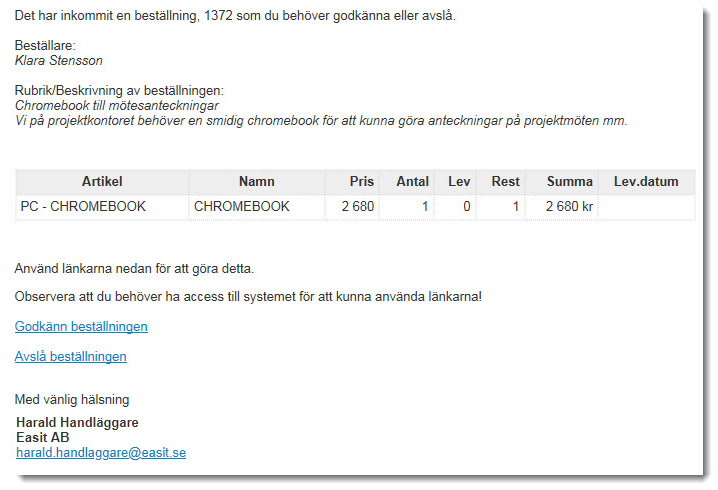
Exempel på hur e-postmeddelandet kan se ut när ovanstående e-postmall används.
Miljövariabler
Mottagare, ämne och meddelandet kan anges med fast text, taggmappning eller en kombination av dessa. Men det går också att använda miljövariabler. En fördel med miljövariabler är att en och samma miljövariabel kan återanvändas i flera konfigurationsobjekt. Till exempel om flera e-postmallar behöver skickas till en gruppering av mottagare. Denna grupp av e-postmottagare kan då sparas som en miljövariabel och återanvändas i alla e-postmallar där denna gruppering ska vara mottagare. Om det tillkommer eller försvinner någon ur gruppen är det enkelt att bara redigera miljövariabeln, så ändras detta överallt där miljövariabeln används.
Det går också att använda miljövariabler i e-postmallens meddelandetext. Samma mall kan därför användas i andra miljöer, men där har miljövariablerna andra värden.
Läs mer om miljövariabler i administratörsmanualen Administrera miljövariabler.
Länk till objekt
I mallen kan du lägga in en länk till ärendet genom att ange en URL med taggmappningar. Länken fungerar både i mobila gränssnittet och i vanliga handläggargränssnittet. Det finns två sätt att göra det. Antingen lägger du in sökvägen på detta vis:
Exempel: http://servernamn.domännamn/openItem/sequenceId/%id%/moduleId/1003/
Men du kan också lägga in länken genom att ange en URL via miljövariabel. Miljövariabeln för systemets URL kan användas i flera e-postmallar men också i olika miljöer, ex. produktion- och testmiljö. Då kan länken se ut så här:
Exempel: %%System-URL%%/openItem/sequenceId/%id%/moduleId/1003/
Om du vill ändra utseendet på länken kan du redigera länken och ange länktexten till Länk till ärendet eller liknande.
I e-postmeddelandet går det också att lägga in länkar till självservice. Läs mer om detta i Administratörsmanalen Information om länkar och integration i ett intranät.
Ändelsen i länken går att styra till olika moduler i applikationen genom att ange:
1001 = organisation
1002 = kontakter
1003 = ärende
1004 = inventarier
1005 = artiklar
1006 = avtal
1007 = sälj
1008 = easidocs
1011 = avvikelser
1012 = projekt
Formaterad e-postmall
En e-postmall kan vara formaterad eller oformaterad. Detta går sedan att överstyra när mallen används i ett e-postmeddelande genom att användaren kan välja formaterad/oformaterad i meddelandet.
Funktioner för formatering
Det finns en mängd funktioner som kan användas för att formatera e-postmallar. Knapparna har en förklarande text som visas när du hovrar över knappen.
Viktigt att veta är att vanliga bilder inte går att infoga i e-postmallen. Det går endast att ladda upp bilder via URL-länkar, vilket gör att bilden inte kommer att lagras på alla e-postmeddelanden där mallen används.
Information om e-postmallen
Längst ned visas uppgift om när e-postmallen är skapad, uppdaterad och även när den senast användes. Genom att hålla musen över informationen om senast använd går det också att se hur många gånger mallen använts sedan ni uppgraderade till release 2020.11.
Behörighet till e-postmall
Under Behörighet går att välja vilka roller som ska kunna använda en mall. I fältet Nivå står då valet Använda. Men det går också att ge rättighet att administrera e-postmallen. Då ska fältet Nivå sättas till Administrera.
Om det finns inställda behörigheter på mappen där e-postmallen är lagrad så kommer dessa att ärvas till alla e-postmallar i mappen. Då är kryssrutan Ärv behörighet markerad i fliken Behörighet. Det går dock att sätta andra behörigheter genom att avmarkera kryssrutan och istället lägga till andra roller.
Tänk på att de underliggande rollerna ärver behörigheten.
De e-postmallar som är av typen notifiering eller automatiska mallar, behöver inte ha behörighet satt till någon roll. Dessa mallar syns inte i listan när du skapar ett e-postmeddelande.
Sortera e-postmallar
Ordningen på e-postmallarna kan ändras genom att välja modul och klicka på knappen Sortera.... Då visas alla e-postmallar i modulen. Genom att klicka och dra eller använda pil-knappar ändrar du ordningen. Vill du sortera mallarna i bokstavsordning kan du klicka på Namn i rubrikraden.
Begränsad administratörsbehörighet
Det går att få begränsad administratörsrättighet för att administrera vissa e-postmallar. Det kan vara bra när en person ska ansvara för e-postmallar för sin gruppering/avdelning. Läs mer om detta i Administratörsmanualen Administrera som deladministratör.
Standardinställd e-postmall
Ange en e-postmall som ska vara förvald när e-post skickas. Mallen kommer alltid att vara vald när du öppnar e-postfönstret för att skicka ett e-postmeddelande. Det går att byta mall vid behov.
Det är systemadministratören som väljer standardmall under Kontrollpanelen > Meddelande > E-post och Standard e-postmallar. Inställningen görs per modul och vid behov även per objekttyp. Använder ni verksamheter kan ni ha olika mallar per verksamhet.
Om användarna har fått rättighet kan de göra en personlig inställning av standardmall. Då krävs rättighet till token Personligt - Standard e-postmallar.
Om det finns flera standardmallar konfigurerade väljs e-postmall enligt nedanstående prioritering:
- Personlig e-postmall
- Verksamhetens e-postmall
- Global e-postmall